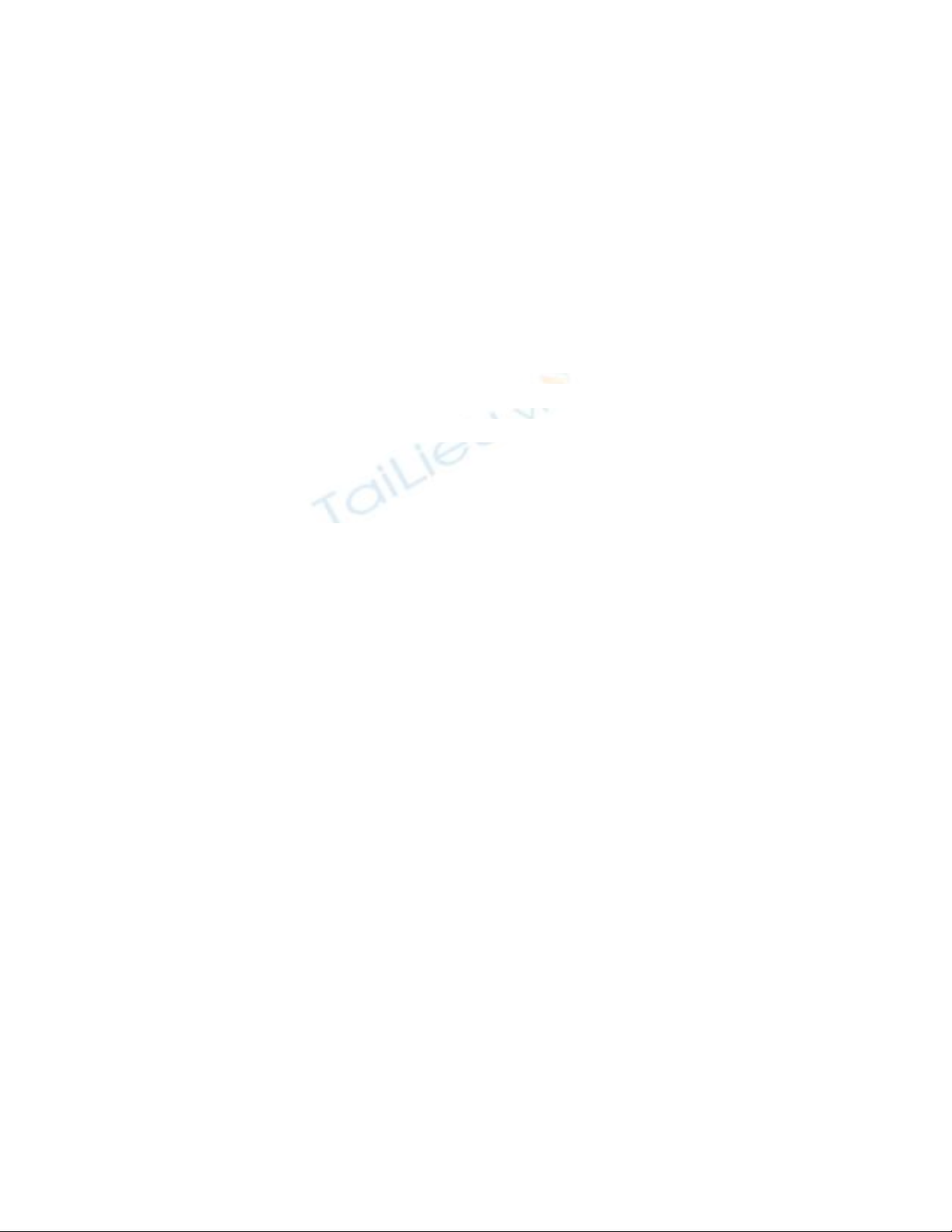
10 lỗi thường gặp của VPN và cách khắc phục
1. Không thể cài đặt máy trạm Cisco 3000 VPN khi chạy Internet Connection
Sharing
Đây không phải là một lỗi phức tạp. Người dùng chỉ cần tắt bỏ ICS (Internet
Connection Sharing) trên máy trước khi cài đặt máy trạm VPN. Tuy nhiên, bạn
cũng nên thay thế ICS bằng một router phù hợp với một hệ thống firewall. Tuy
nhiên điều này là không cần thiết nếu máy VPN kết nối thông thường qua một
máy khác có sử dụng ICS.
Để tắt bỏ ICS, vào menu Start\ Control Panel\ Administrative Tools\ Services\
Internet Connection Sharing, sau đó hủy chọn tùy chọn Load On Startup.
Tuy nhiên, sau khi hủy chọn tùy chọn này, chế độ Welcome Screen và Fast User
Switching trên máy trạm VPN sử dụng Windows XP cũng sẽ bị tắt bỏ. Chế
độ Standby, Task Manager vẫn hoạt động bình thường, nhưng người dùng sẽ
phải nhập tên đăng nhập và mật khẩu vào một hộp thoại thay vì trên màn
hình Welcome Screen.
Chú ý: Chế độ Fast User Switching có thể được kích hoạt lại bằng cách hủy bỏ
tính năng Start Before Logintrên máy trạm. Tuy nhiên nếu kích hoạt lại chế độ
này cũng làm phát sinh một số vấn đề, vì vậy nếu không thực sự cần thiết người
dùng không nên kích hoạt lại Fast User Switching.
Một điều nữa liên quan tới việc cài đặt máy trạm đó là Cisco không đề xuất cài đặt
nhiều máy trạm VPN trên cùng một máy PC. Nếu bạn đã cài nhiều máy trạm VPN
trên PC của mình thì tốt nhất nên gỡ bỏ bớt.
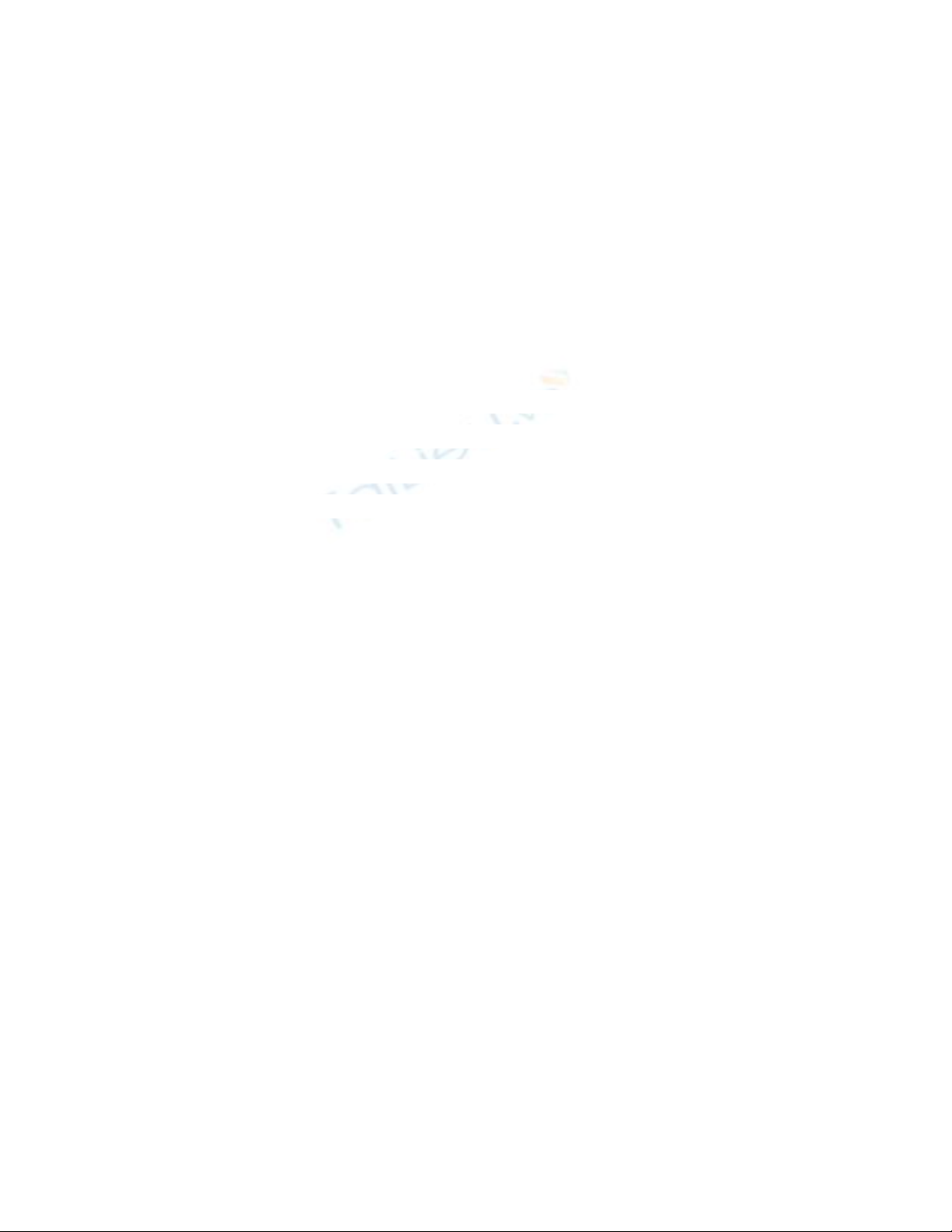
2. Xác định lỗi của Key qua các bản ghi
Nếu gặp phải lỗi trong những bản ghi liên quan tới những key chia sẻ trước đó,
bạn có thể đã đánh dấu sai key trên điểm cuối của kết nối VPN. Nếu lỗi này xảy
ra, những bản ghi có thể hiển thị quá trình trao đổi giữa máy trạm và máy chủ
VPN trong chế độ kết hợp bảo mật chính IKE.
Chỉ một thời gian ngắn sau khi quá trình trao đổi này diễn ra, log sẽ thông báo lỗi
của key. Trên Concentrator, truy cập vào Configuration\ System\ Tunneling
Protocols, sau đó lựa chọn tùy chọn IPSec LAN-to-LAN và lựa chọn cấu
hình IPSec của bạn. Trong trường Preshare Key, nhập những key đã chia sẻ.
Trong hệ thống tường lửa PIX của Cisco được sử dụng cùng với Concentrator,
chạy lệnh isakmp key password address xx.xx.xx.xx netmask 255.255.255.255,
trong đó password là key được chia sẻ trước đó. Chú ý nhập chính xác những key
được sử dụng trong Concentrator và PIX.
3. Không thể kết nối VPN khi chạy phần mềm bảo mật
Một vài cổng cần được mở trong phần mềm bảo mật như BlackIce (BlackIce tồn
tại một số vấn đề liên quan tới máy trạm VPN của Cisco), Zone
Alarm, Symantec và một số chương trình bảo mật Internet khác cho Windows
cũng như ipchains và iptables của Linux. Nếu người dùng mở những cổng dưới
đây trong phần mềm bảo mật, thì họ vẫn có thể kết nối VPN:
Cổng 500, 1000 và 10000 của UDP
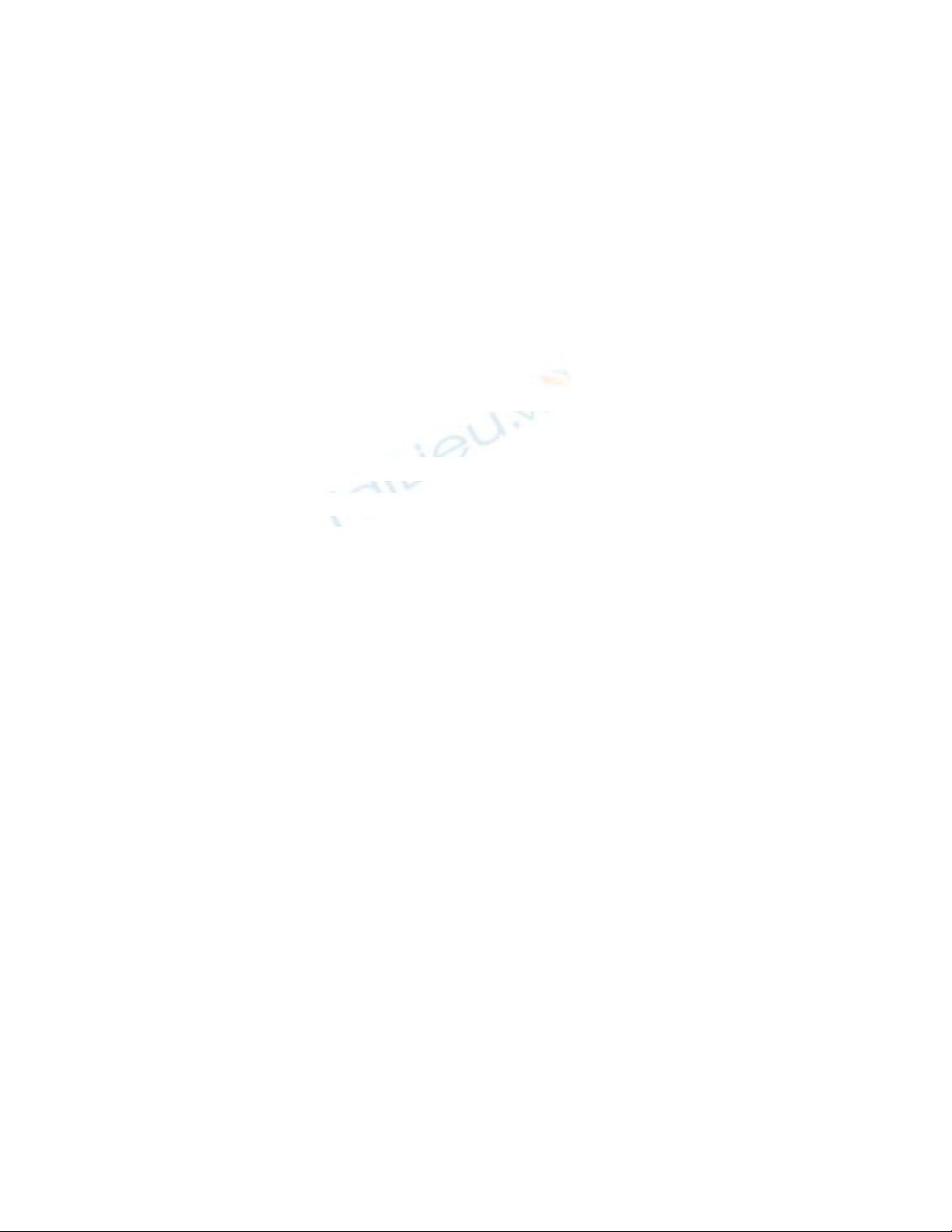
Giao thức IP 50 (ESP)
Cổng TCP được cấu hình cho IPSec/TCP
Cổng 4500 của NAT-T
Có thể bạn đã cấu hình các cổng cho IPSec/UDP và IPSec/TCP. Bạn cần phải mở
những cổng đã cấu hình này trên phần mềm máy trạm.
4. Không thể truy cập tài nguyên trên mạng chủ khi kết nối VPN
Lỗi này thường xảy ra khi Split-tunneling bị tắt bỏ. Split-tunneling có thể gây ra
một số nguy cơ bảo mật, nhưng những nguy cơ này có thể được hạn chế ở một
mức độ nào đó bằng việc sử dụng những chính sách bảo mật một cách hợp lý, và
những nguy cơ này có thể tự động được phát tán sang các máy trạm khác trong
mạng (ví dụ, một chính sách có thể yêu cầu cài đặt chương trình diệt virus hiện tại
hay yêu cầu bật firewall trên hệ thống). Trên PIX, sử dụng lệnh dưới đây để chạy
lại Split-tunneling:
vpngroup vpngroupname split-tunnel split_tunnel_acl
Bạn cần dùng lệnh access-list phù hợp để cho phép những địa chỉ IP truy cập qua
tunnel mã hóa và những địa chỉ được cho phép truy cập qua những tunnel không
được mã hóa. Ví dụ, dùng lệnh access-list split_tunnel_acl permit ip 10.0.0.0
255.255.0.0 any để cho phép địa chỉ IP truy cập vào cả tunnel mã hóa và tunnel
không mã hóa.
Trong Cisco Series 3000 VPN Concentrator, bạn cần khai báo thiết bị cần được
hệ thống mạng đưa vào tunnel mã hóa. Vào Configuration\ User Management\
Base Group, trong tab Client Config lựa chọn tùy chọn Only Tunnel Networks
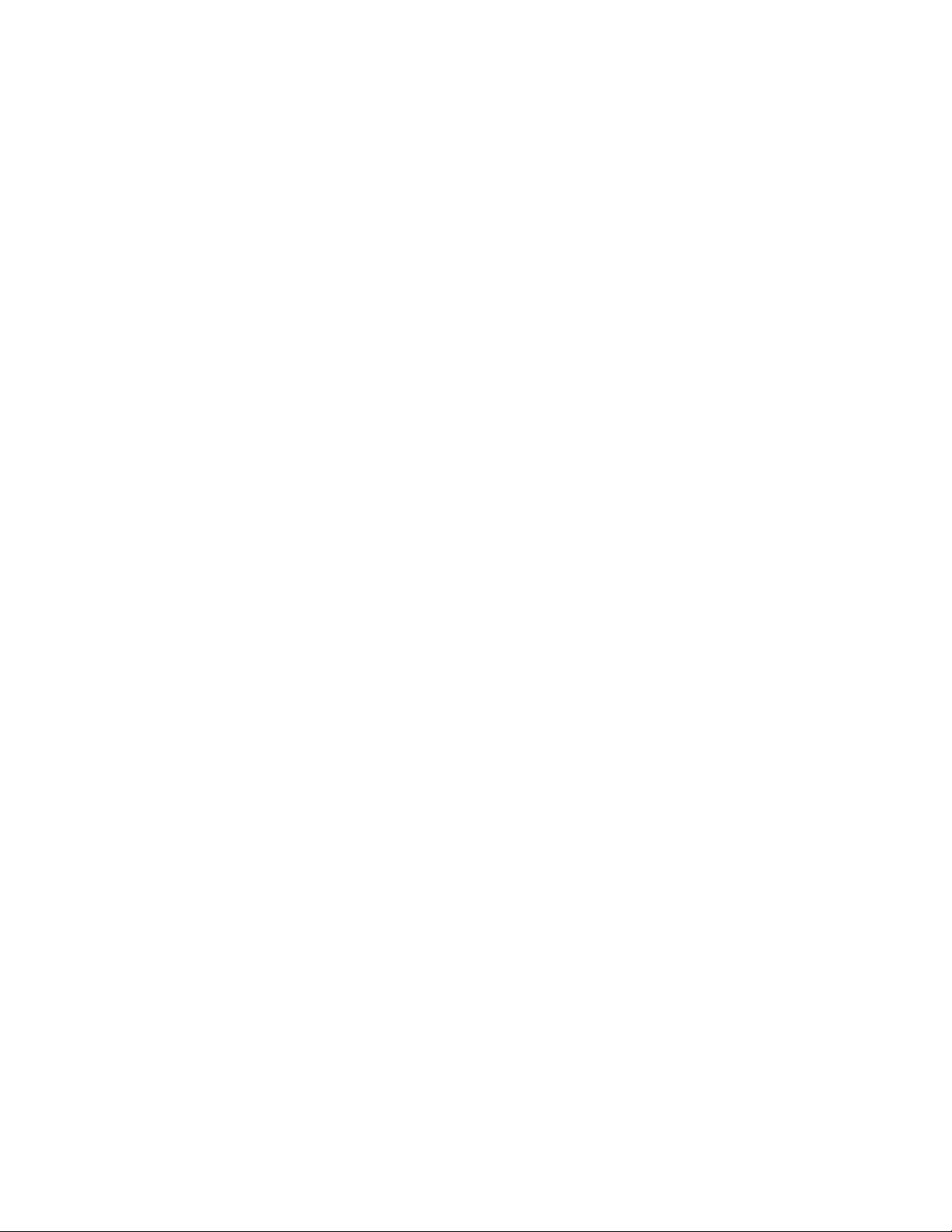
In The List và tạo một danh sách tất cả các mạng cần được VPN theo dõi tại trang
của bạn và lựa chọn danh sách mạng này từ hộp Split Tunneling Network List.
5. Xung đột địa chỉ IP
Đây là lỗi đặc trưng của những hệ điều hành đặc biệt này, và có thể gây nhiều khó
khăn khi gỡ rối. Phiên bản 4.6 cho máy trạm VPN của Cisco đã cố gắng khắc phục
những địa chỉ IP xung đột này, nhưng không phải lúc nào nó cũng làm được như
vậy. Sự xung đột IP này sẽ cản trở việc truyền lưu lượng qua tunnel của VPN.
Để xử lý lỗi này bạn thực hiện các thao tác sau: Vào menu Start\ Control Panel\
Network And Dialup Connections\ Local Adapter, sau đó phải chuột
lên Adapter chọn Properties. Trong hộp thoại Properties, chọn TCP/IP và click
nút Properties. Click vào tùy chọn Advanced, tìm tùy chọn Interface Metric, và
đặt trị số trong hộp là 1. Trị số này thông báo cho máy tính sử dụng Adapter cục
bộ thứ hai. Adapter của VPN có thể sẽ có trị số sinh trắc là 1 (thấp hơn trị số sinh
trắc mới), đặt nó là lựa chon đầu tiên như một đích lưu lượng.

![Câu hỏi trắc nghiệm Mạng máy tính: Tổng hợp [mới nhất]](https://cdn.tailieu.vn/images/document/thumbnail/2025/20251001/kimphuong1001/135x160/15231759305303.jpg)




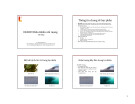

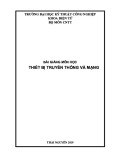
![Giáo trình Triển khai hệ thống mạng Trường Cao đẳng nghề Số 20 [Mới nhất]](https://cdn.tailieu.vn/images/document/thumbnail/2024/20240830/xuanphongdacy04/135x160/177320125.jpg)
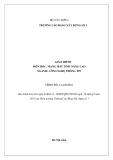










![Đề thi cuối kì Nhập môn Mạng máy tính: Tổng hợp [Năm]](https://cdn.tailieu.vn/images/document/thumbnail/2025/20251110/nminhthoi53@gmail.com/135x160/38281762757217.jpg)



![Đề thi học kì 2 môn Nhập môn Mạng máy tính [kèm đáp án]](https://cdn.tailieu.vn/images/document/thumbnail/2025/20251014/lakim0906/135x160/23811760416180.jpg)
